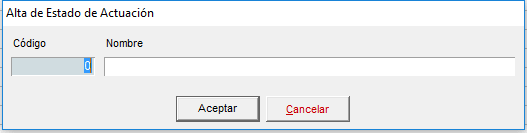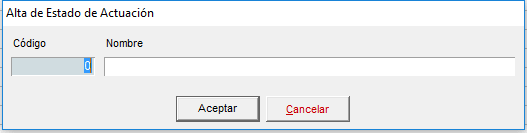El Módulo de Servicios sirve para controlar los diferentes proyectos que podemos realizar. Podemos diferenciarlos en 5 tipos:
- Servicio Técnico: Enfocado a la gestión de SAT y Reparaciones.
- Mantenimientos: Gestiona el control de bonos de horas.
- Precio por unidad: Permite gestionar el Pago por uso (o coste por copia)
- Proyectos: Permite abordar distintas operaciones a través de diferentes fases.
- Alquiler: Proyecto para gestionar operaciones relacionadas con alquiler de equipos, etc.
1.- Configuración General
Antes de comenzar a trabajar con este módulo hay que definir diferentes datos que van a ser necesarios su correcto funcionamiento. A continuación detallamos los datos a configurar:
Serie específica para Servicios
Crearemos, en el Módulo de Gestión, Configuración, Series de documentos, una serie exclusiva para su utilización en el módulo de servicios, que no tenga control de stock, ya que las propias líneas de la materia prima (artículos) lo gestionan.
Referencia para el concepto de Mano de Obra
Creamos un artículo específico en los Maestros de Gestión, para la facturación de la mano de obra en el Módulo de Servicios, sin control de stock.
Usuarios/Técnicos
Desde el Menú Principal, la opción de Parametrización, Configuraciones Básicas, Usuarios, Consulta, (1C) daremos de alta (si no lo están ya) los Técnicos que van a realizar los servicios. Dentro cada uno de los usuarios, en la pestaña de Parámetros, definiremos los siguientes campos:
- Serie de Servicios: Localizaremos la serie de Servicios creada anteriormente en la opción de Gestión, Configuración de Series de Documentos.
- Coste Hora: Indicaremos el coste por hora de la mano de obra para este usuario/técnico.
- Precio Hora: Indicaremos el Precio de Venta por hora de la mano de obra para este usuario/técnico.
- Referencia MO: En este campo, indicaremos la referencia, que previamente hemos creado en el Maestro de Artículos, que vamos a utilizar para la asignación y facturación de la mano de obra.
- Min. Horas MO: Indicaremos la unidad mínima de facturación de Mano de Obra.
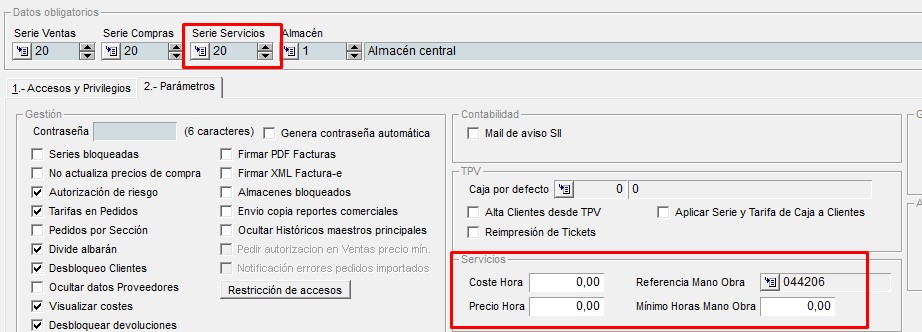
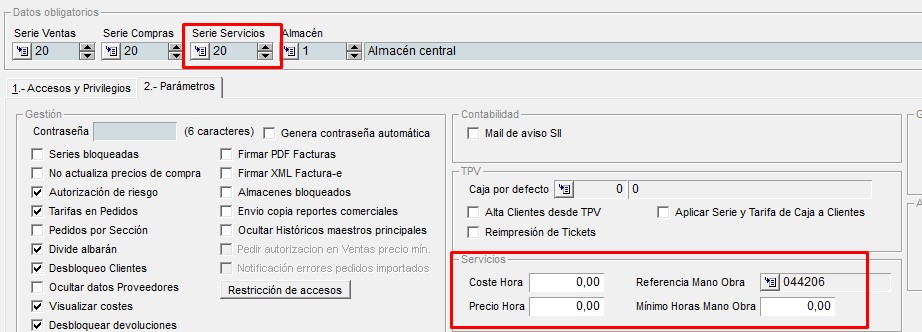
2. – Parametrización
En función del uso que se le vaya a dar a este módulo, podemos establecer diversas configuraciones. Desde la Parametrización General > Servicios:
Módulos de Trabajo
En función del tipo de proyecto con los que se trabaje, marcaremos el check de selección y estableceremos uno de ellos por defecto:
- Servicio Técnico: Enfocado a la gestión de SAT y Reparaciones.
- Mantenimientos: Gestiona el control de bonos de horas.
- Precio por unidad: Permite gestionar el Pago por uso (o coste por copia)
- Proyectos: permite abordar distintas operaciones a través de diferentes fases.
- Alquiler: Proyecto para gestionar operaciones relacionadas con alquiler de equipos, etc.
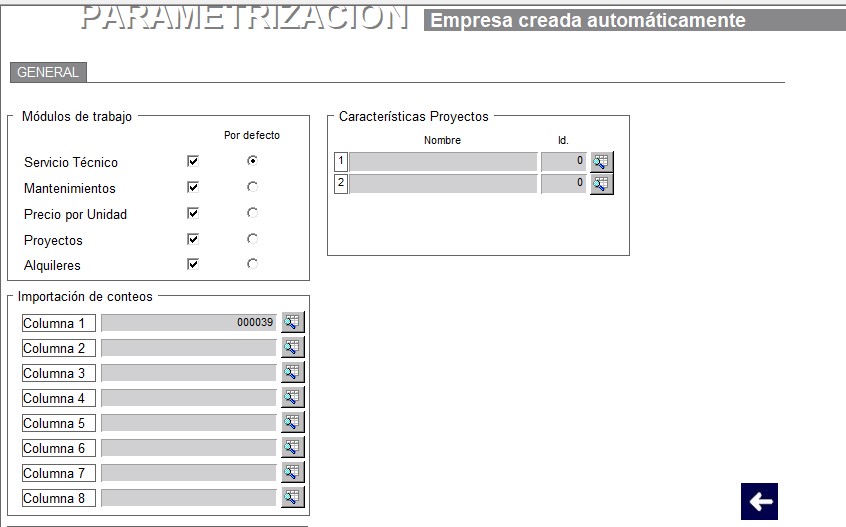
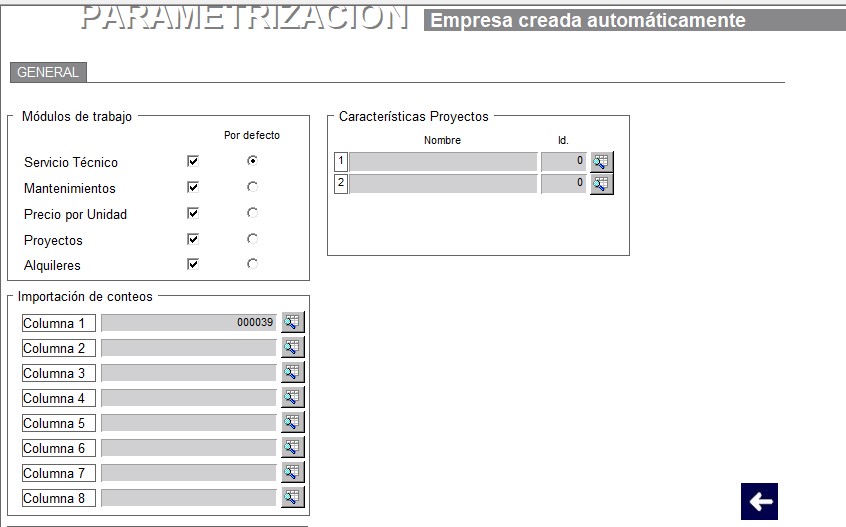
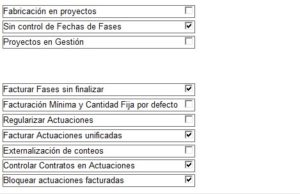
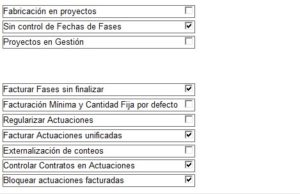
Importación de Conteos
En los Proyectos de Precio por Unidad (PPU), se permite importar los conteos de las copias realizadas por el cliente de forma masiva mediante la importación de un fichero Excel. Desde aquí podremos definir qué referencias se traspasaran en cada una de las columnas.
Fabricación de Proyectos
Activa la opción de fabricación en la generación de proyectos.
Sin control de Fechas de Fases
Este check permite que a la hora de dar de alta una actuación o añadir mano de obra, la aplicación la incluya entre el rango de fechas de la fase.
Proyectos en Gestión
Este check, obliga a introducir el número de operación en pedidos y albaranes de venta y compra, por lo que quedan asociados los documentos de forma automática a un proyecto.
Porcentaje Coste Proyecto
La cantidad indicada en esta opción, incrementará el coste real de los proyectos aplicando este porcentaje a los costes de las facturas de compra asociadas.
Facturar Fases Sin Finalizar
Marcando este check, permite que se puedan facturar fases que aún no se han finalizado.
Facturación Mínima y Cantidad Fija por defecto
Si tenemos marcado este check, al dar de alta los conceptos, marcará de forma automática, las opciones de Facturación Mínima y Cantidad Fija.
Regularizar Actuaciones
Si tenemos marcado este check, se habilita la opción de Regularizar que permite realizar un incremento de coste en la Mano de Obra, Materia Prima y Otros gastos, actualizando en coste de la actuación y generando un movimiento de regularización del artículo que pertenece a la actuación con el coste actualizado.
Facturar Actuaciones Unificadas
Este check permite facturar juntas distintas actuaciones.
Externalización de conteos
Al marcar este check, en los proyectos se añade el dato del proveedor, así se podrán generar albaranes de compra del proyecto.
Controlar contratos en Actuaciones
Al dar de alta actuaciones e indicar el número de serie, controla que este incluido en el Proyecto.
Bloquear Actuaciones Facturadas
Al marcar este check, no permitirá modificar actuaciones ni sus históricos (Materia prima, Mano obra, etc) que ya han sido facturadas.
3.- Configuración especifica
En el Módulo de Servicios, Configuración, definiremos los diferentes proyectos, actuaciones y técnicos que se van a utilizar en el módulo de servicios.
OBLIGATORIAS
Tipos de Proyectos
Tabla donde el usuario define los distintos tipos de proyectos. Por ejemplo: Base instalada, tóner, contrato, en garantía….
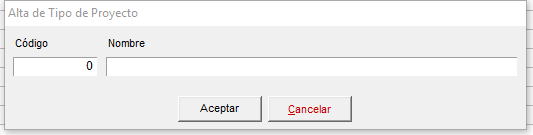
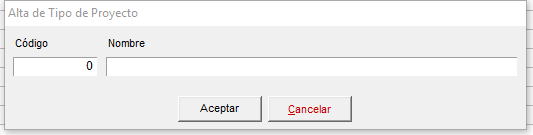
Técnicos
Desde esta opción, podemos consultar y modificar los datos concernientes a los diferentes técnicos.


ADICIONALES
Estados de Proyectos
Tabla abierta donde el cliente puede definir los distintos estados en los que se pueden encontrar un proyecto. Por ejemplo: Aceptado, Montaje, Validación, Revisión…. Para realizar el alta, doble click sobre una línea en blanco o, con el botón derecho del ratón, “Formulario de Alta”. Se abre la ventana de alta donde introduciremos el código y la descripción.
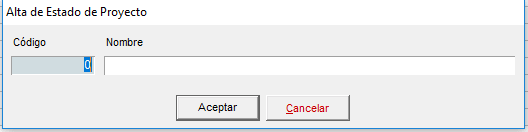
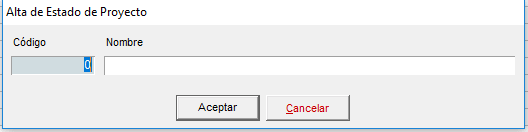
Tipos de Actuaciones: Tabla donde el usuario define los distintos tipos de actuaciones. Por ejemplo: En garantía, Servicio Técnico, Por contrato….
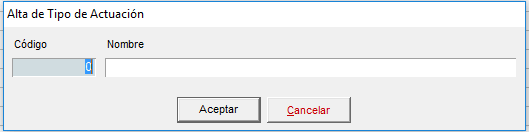
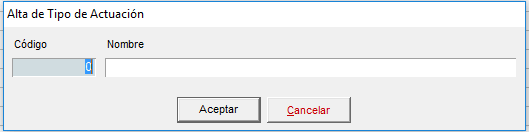
Estados de Actuaciones: Tabla abierta donde se podrán definir los distintos estados en los que se pueden encontrar una actuación. Por ejemplo: Instalación, Recuento, Reparación, Revisión, Mantenimiento…. Para realizar el alta, doble click sobre una línea en blanco o, con el botón derecho del ratón, “Formulario de Alta”. Se abre la ventana de alta donde introduciremos el código y la descripción.